Hur fixar jag MultiVersus 0xc0000005-fel?
I den här artikeln kommer vi att försöka lösa felet "Applikationen kunde inte starta korrekt (0xc0000005)" som MultiVersus-spelare stöter på efter att ha kört spelet.

MultiVersus-spelare stöter på felet "Applikationen kunde inte starta korrekt (0xc0000005)" efter att ha kört spelet, och deras åtkomst till spelet är begränsad. Om du står inför ett sådant problem kan du hitta en lösning genom att följa förslagen nedan.
Vad är MultiVersus 0xc0000005-fel?
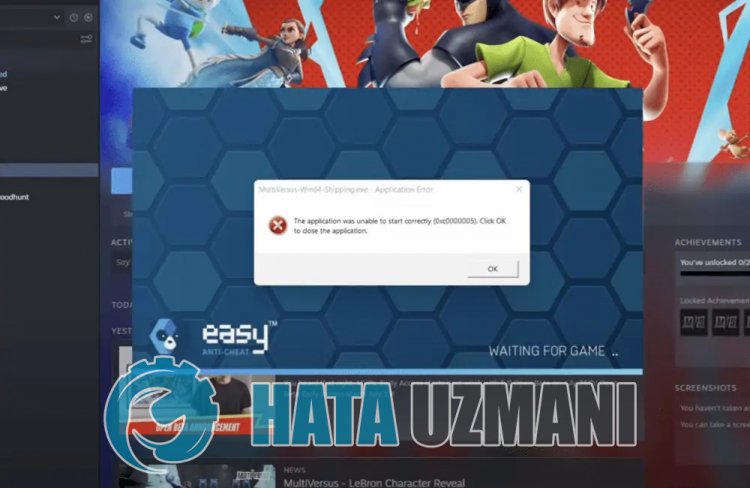
Det här felet orsakas av att spelet inte fungerar korrekt. Orsaken till detta kan uppstå på grund av många problem. Möjliga orsaker till MultiVersus 0xc0000005-fel kanlistas enligt följande:
- Spelet kanske inte körs med administratörsbehörighet.
- Windows-versionen kanske inte är kompatibel.
- Spelfiler kan vara blockerade.
- Drivrutiner kanske inte är uppdaterade eller installerade.
- Windows kanske inte är uppdaterad.
- Windows-filer kan vara skadade.
Orsakerna som anges ovan kan göra att vi stöter på sådana fel. För detta kan du hitta lösningen på problemet genom att följa förslagen nedan.
Hur åtgärdar jag MultiVersus 0xc0000005-felet?
För att åtgärda det här felet kan du hitta lösningen på problemet genom att följa förslagen nedan.
1-) Kör som administratör
Att inte auktorisera spelet som administratör kan leda till att du stöter påolika fel.
- Öppna MultiVersus-spelmappen.
- Högerklicka på startikonen för MultiVersus-spelet och klicka på "Egenskaper" för att vi ska köra det som administratör.
- Klicka på alternativet "Kompatibilitet" på skärmen som öppnas, välj "Kör det här programmet som administratör." och klicka på "Använd" stark>"-knappen.
Efter denna process kan du köra spelet och kontrollera om problemet kvarstår.
2-) Ändra kompatibilitetsläge
MultiVersus-spelet är inte kompatibelt med din version av Windows, det kan leda till att du stöter på felet Slutat fungera.
- Öppna MultiVersus-spelmappen.
- Högerklicka på startikonen för MultiVersus-spelet och klicka på "Egenskaper" för att vi ska köra det som administratör.
- Klicka på alternativet "Kompatibilitet" på skärmen som öppnas.
- Aktivera sedan alternativet "Kompatibilitetsläge för att köra det här programmet i".
- När du har aktiverat valet väljer du den senaste versionen och klickar på knappen "Verkställ" för att kontrollera om problemet kvarstår. Om problemet kvarstår, scrolla ner till den tidigare versionen och se om problemet kvarstår.
3-) Kontrollera Game Frameworks
Avsaknaden av spelramverk på din dator kan skapaolika fel i spelet. Därför måste din dator ha DirectX, .NET Framework, VCRedist-applikationer.
- Klicka för att ladda ner aktuellt .NET Framework.
- Klicka för att ladda ner aktuell VCRedist. (x64)
- Klicka för att ladda ner uppdaterad VCRedist. (x86)
- Klicka för att ladda ner aktuell DirectX.
När du har utfört uppdateringen kan du starta om datorn och köra spelet och kontrollera om problemet kvarstår.
4-) Verifiera spelfilens integritet
Vi kommer att verifiera spelfilens integritet och skanna och ladda ner eventuella saknade eller felaktiga filer. För detta;
- Öppna Steam-programmet.
- Öppna biblioteksmenyn.
- Högerklicka på spelet MultiVersus till vänster och öppna fliken Egenskaper
- Öppna menyn Lokala filer till vänster på skärmen som öppnas.
- Klicka på knappen Verifiera spelfilers integritet i menyn Lokala filer som vi stötte på.
Efter denna process kommer nedladdningen att utföras genom att skanna de skadade spelfilerna. När processen är klar, försök att öppna spelet igen.
5-) Installera EAC-programvaran
Vi kan åtgärda det här problemet genom att installera programvaran Easy Anti-Cheat i MultiVersus-spelet.
- Öppna först MultiVersus-spelmappen.
- Öppna mappen "EasyAntiCheat" i spelmappen.
- Öppna filen "EasyAntiCheat_Setup.exe" på skärmen som öppnas.
- Om programmet Easy Anti-Cheat inte är installerat, välj MultiVersus-spelet och klicka på knappen "Installera Easy Anti-Cheat" nedan. Om Easy Anti-Cheat är installerat, välj "MultiVersus" och klicka på knappen "Reparationsservice" nedan.
- När processen har slutförts kan du kontrollera om problemet kvarstår.
Om det inte fungerade efter den här processen, ta bort Easy Anti-Cheat och installera om det. För detta;
- Öppna först mappen "C:\Program Files (x86)\EasyAntiCheat".
- Öppna programmet "EasyAntiCheat.exe" som finns i mappen.
- Välj alternativet "MultiVersus" i alternativet på skärmen som öppnas och avinstallera det genom att trycka på alternativet "Avinstallera" längst ner till vänster.
- Välj sedan "MultiVersus" igen och klicka på knappen "Installera Easy Anti-Cheat" nedan och utför installationsprocessen.
- När installationsprocessen är klar, gå till MultiVersus-spelmappen, öppna mappen "EasyAntiCheat" och kör filen "EasyAntiCheat_Setup.exe".
- Välj sedan "MultiVersus" i alternativet och klicka på "Reparationstjänst".
Efter denna process kan du köra MultiVersus-spelet och kontrollera om problemet kvarstår.
6-) Stäng av drivrutinssignatur
Vi kan stöta på ett sådant problem eftersom programvaran Easy Anti-Cheat kommer att be om en drivrutinssignatur. För detta kan vi förhindra sådana fel genom att stänga av Windows 10-drivrutinsignaturen.
- Skriv cmd på startskärmen för sökning och kör den som administratör
- Skriv in följande kodavsnitt på kommandotolksskärmen som öppnas och tryck på enter.
- bcdedit /set nointegritychecks off
När processen har tillämpats framgångsrikt kan vi starta om datorn och köra MultiVersus-spelet bekvämt.
Ja, vänner, vi har löst vårt problem under den här titeln. Om ditt problem kvarstår kan du fråga om de fel du stöter på genom att gå in på vår FORUM-plattform.








![Hur åtgärdar jag YouTube-serverfelet [400]?](https://www.hatauzmani.com/uploads/images/202403/image_380x226_65f1745c66570.jpg)




















